PPT文本框自由調整大小的方法
時間:2023-06-13 14:31:08作者:極光下載站人氣:1017
PPT是一款很多小伙伴都在使用的演示文稿編輯程序,在這款程序中,我們可以找到各種工具來幫助自己解決演示文稿編輯過程中遇到的各種難題。在使用PPT編輯演示文稿的過程中,有的小伙伴想要調整文本框大小,但卻無法完成該操作,這可能是因為我們將文本框設置為了“根據文字調整形狀大小”,想要自由調整文本框大小,我們需要將文本框的設置更改為“不自動調整”。有的小伙伴可能不清楚具體的操作方法,接下來小編就來和大家分享一下PPT文本框自由調整大小的方法。
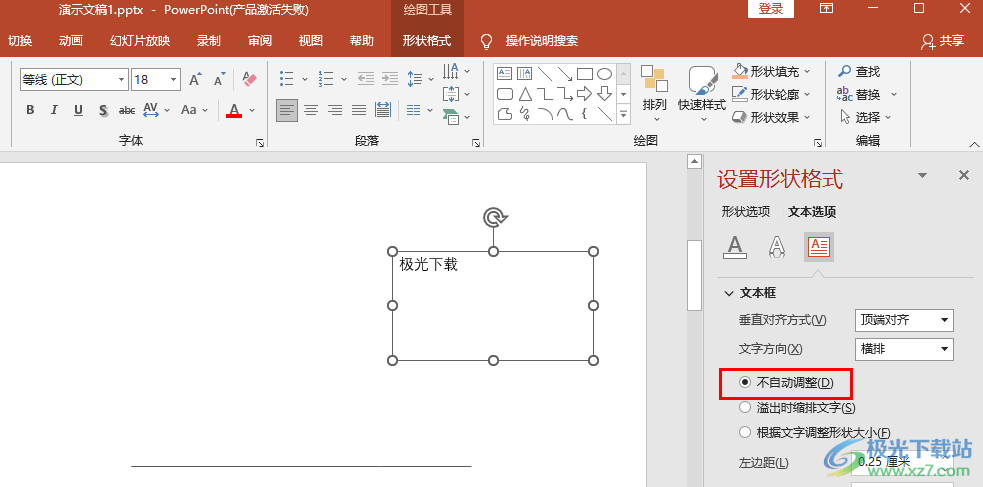
方法步驟
1、第一步,我們找到一個需要編輯的演示文稿,右鍵單擊該文稿,然后先點擊“打開方式”,再在子菜單列表中選擇“powerpoint”選項
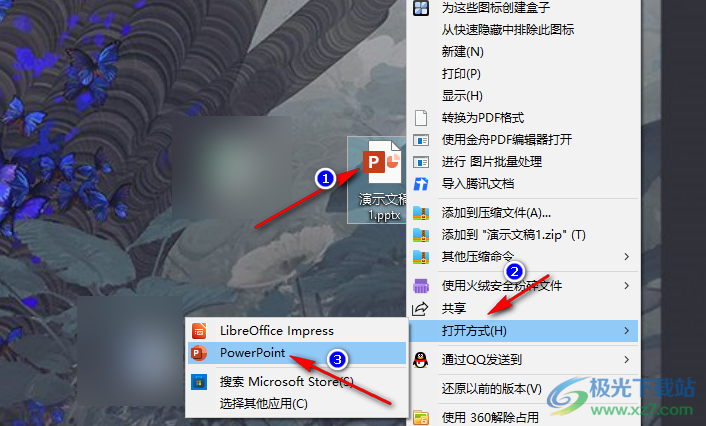
2、第二步,進入PPT頁面之后,我們先在工具欄中找到“插入”工具,然后在子工具欄中打開文本框工具,將文本框插入幻燈片中
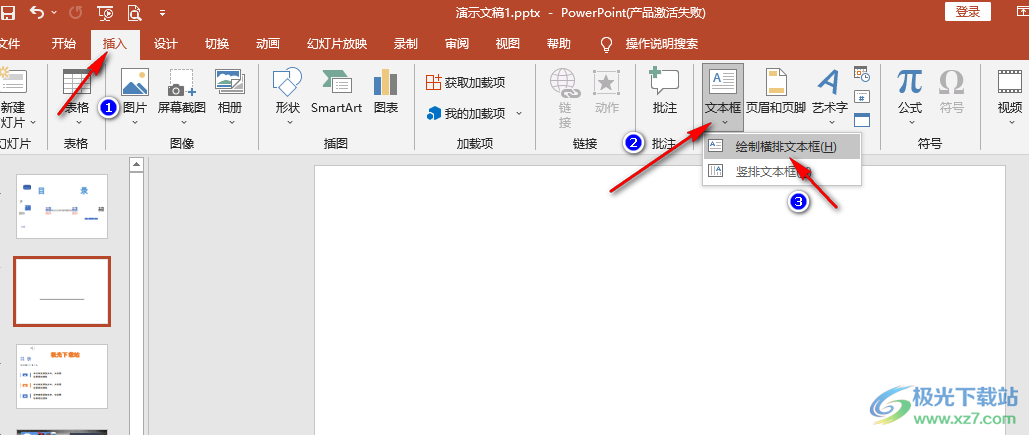
3、第三步,我們在插入的文本框中輸入文字內容,然后右鍵單擊該文本框并在菜單列表中點擊選擇“設置形狀格式”選項
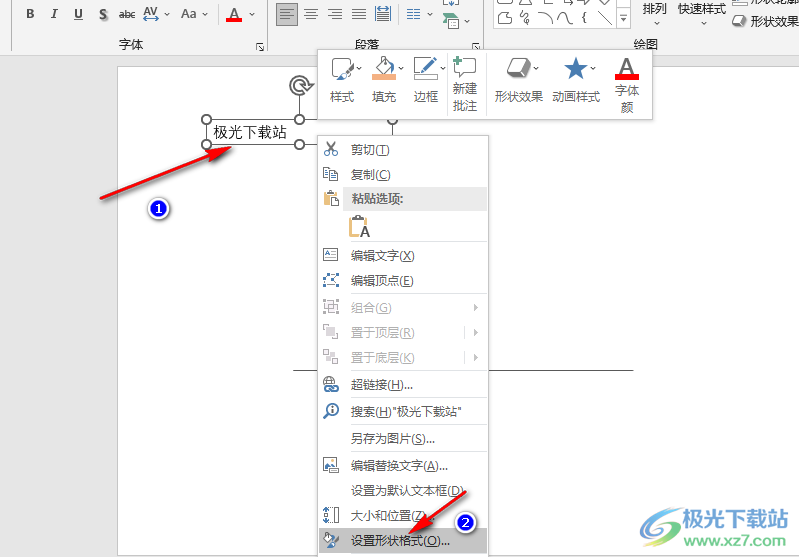
4、第四步,在形狀格式窗格中,我們先點擊“文本選項”,再點擊“文本框”圖標,打開文本框設置窗格
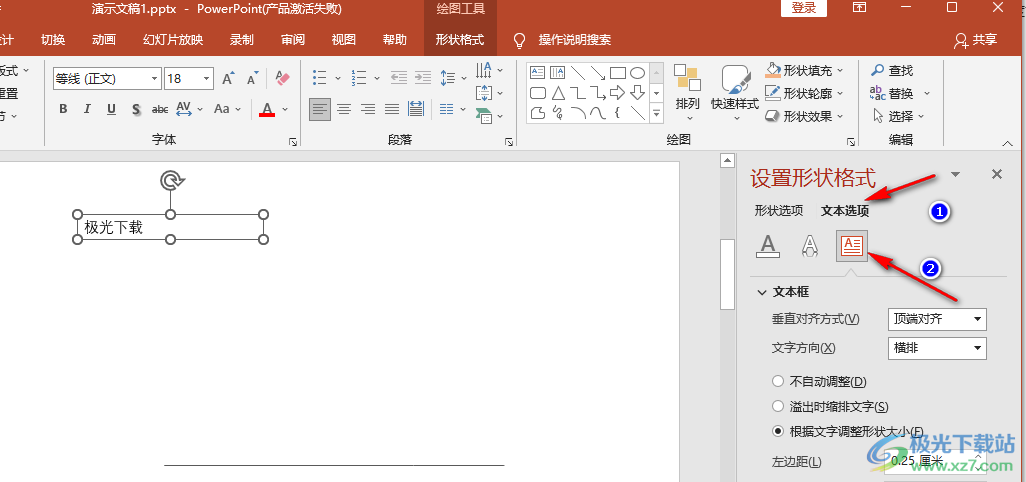
5、第五步,在文本框設置窗格中,我們將原本的“根據文字調整形狀大小”選項更改為“不自動調整”選項即可
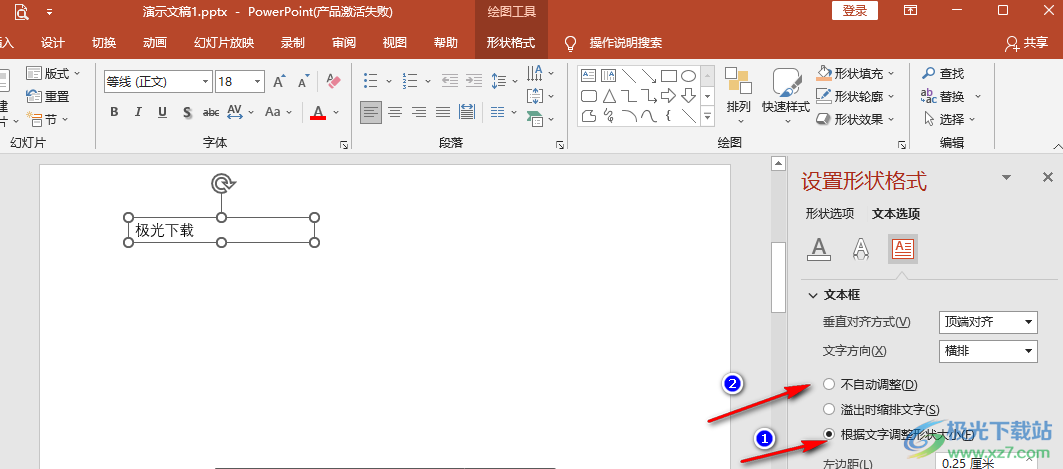
6、第六步,設置為“不自動調整”之后,我們就可以自由調整文本框大小了
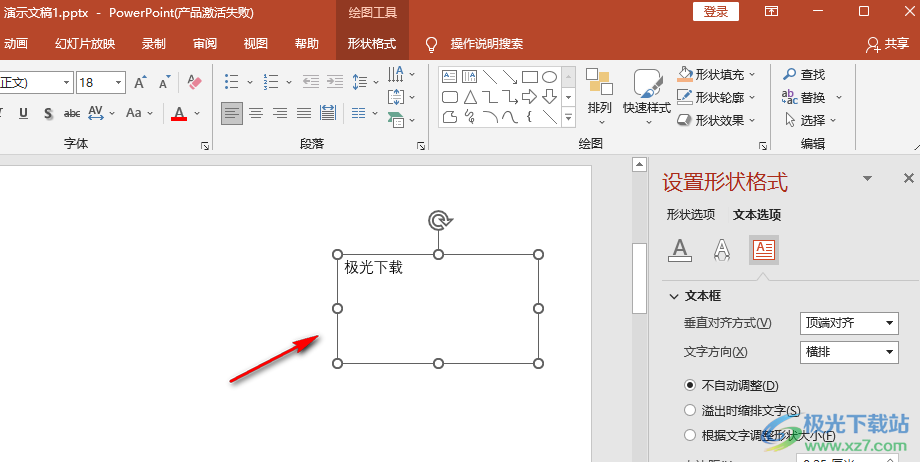
以上就是小編整理總結出的關于PPT文本框自由調整大小的方法,我們在PPT中右鍵單擊文本框并選擇“設置形狀格式”選項,在設置形狀格式窗格中,先打開“文本選項”,再打開文本框圖標,接著將文本框設置為“不自動調整”即可,感興趣的小伙伴快去試試吧。

大小:60.68 MB版本:1.1.2.0環境:WinXP, Win7, Win10
- 進入下載
相關推薦
相關下載
熱門閱覽
- 1百度網盤分享密碼暴力破解方法,怎么破解百度網盤加密鏈接
- 2keyshot6破解安裝步驟-keyshot6破解安裝教程
- 3apktool手機版使用教程-apktool使用方法
- 4mac版steam怎么設置中文 steam mac版設置中文教程
- 5抖音推薦怎么設置頁面?抖音推薦界面重新設置教程
- 6電腦怎么開啟VT 如何開啟VT的詳細教程!
- 7掌上英雄聯盟怎么注銷賬號?掌上英雄聯盟怎么退出登錄
- 8rar文件怎么打開?如何打開rar格式文件
- 9掌上wegame怎么查別人戰績?掌上wegame怎么看別人英雄聯盟戰績
- 10qq郵箱格式怎么寫?qq郵箱格式是什么樣的以及注冊英文郵箱的方法
- 11怎么安裝會聲會影x7?會聲會影x7安裝教程
- 12Word文檔中輕松實現兩行對齊?word文檔兩行文字怎么對齊?
網友評論